闪兔w7家庭普通版是初级用户喜爱的闪兔w7系统。统计显示很多用户日常都碰到了闪兔w7 64位旗舰雨林系统默认浏览器设置的实操问题。面对闪兔w7 64位旗舰雨林系统默认浏览器设置这样的小问题,我们该怎么动手解决呢?不经常使用电脑的朋友对于闪兔w7 64位旗舰雨林系统默认浏览器设置的问题可能会无从下手。但对于电脑技术人员来说解决办法就很简单了: :在电脑的左下角开始按钮里找到 “控制面板” 再到 “程序” 最后再默认程序里面选择“设定默认程序”” 在左边的选项中找到需要设置的浏览器:点击下该浏览器,然后在右边点击“将此程序设置为默认值。看了以上操作步骤,是不是觉得很简单呢?如果你还有什么不明白的地方,可以继续学习小编下面分享给大家的关于闪兔w7 64位旗舰雨林系统默认浏览器设置的问题的具体操作步骤吧。
方法一
一:在电脑的左下角开始按钮里找到 “控制面板” 再到 “程序” 最后再默认程序里面选择“设定默认程序”” 如下图:
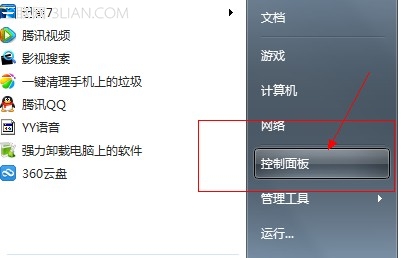
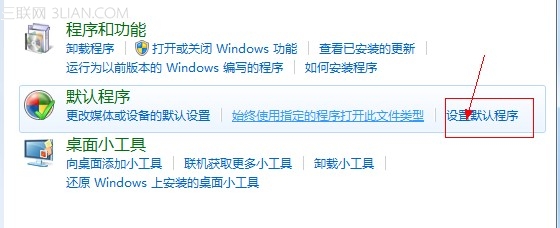
在左边的选项中找到需要设置的浏览器:点击下该浏览器,然后在右边点击“将此程序设置为默认值,如图显示:
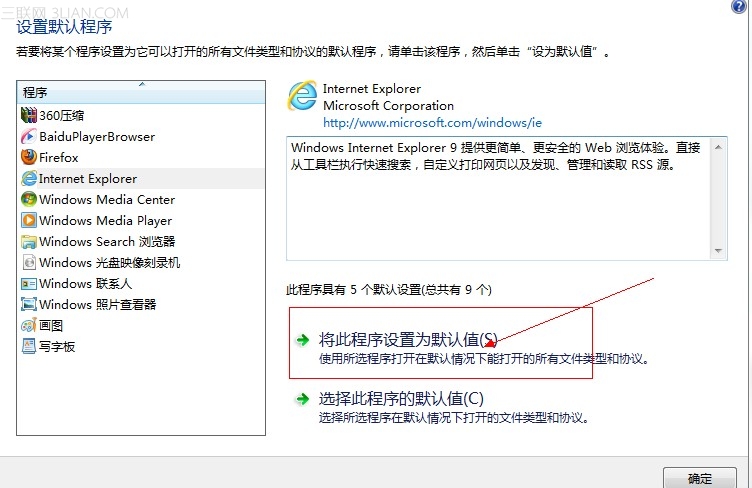
然后确认突出即可。
方法二、使用360安全卫生设置默认浏览器
操作方法:
打开安全卫生,找到功能大全标签,然后打开。
选着默认软件设置选项。
把你想要用的浏览器设置成默认即可。
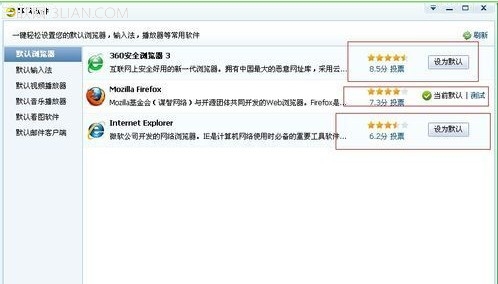
|
Copyright @ 2020 闪兔一键重装系统版权所有 本站发布的系统仅为个人学习测试使用,不得用于任何商业用途,请支持购买微软正版软件! |